Strepen of vlekken op je afdrukken: een gids
Hieronder zie je voorbeelden van A4'tjes waarbij de afdrukken witte strepen, gekleurde strepen of stippen bevatten. Deze afdrukproblemen komen ook gecombineerd voorkomen. Hoewel de printresultaten er heel verschillend uitzien, hebben toch alle drie de voorbeelden dezelfde aanpak; Het reinigen van de printkop, ook wel 'spuitkanaaltjes reinigen' genoemd.
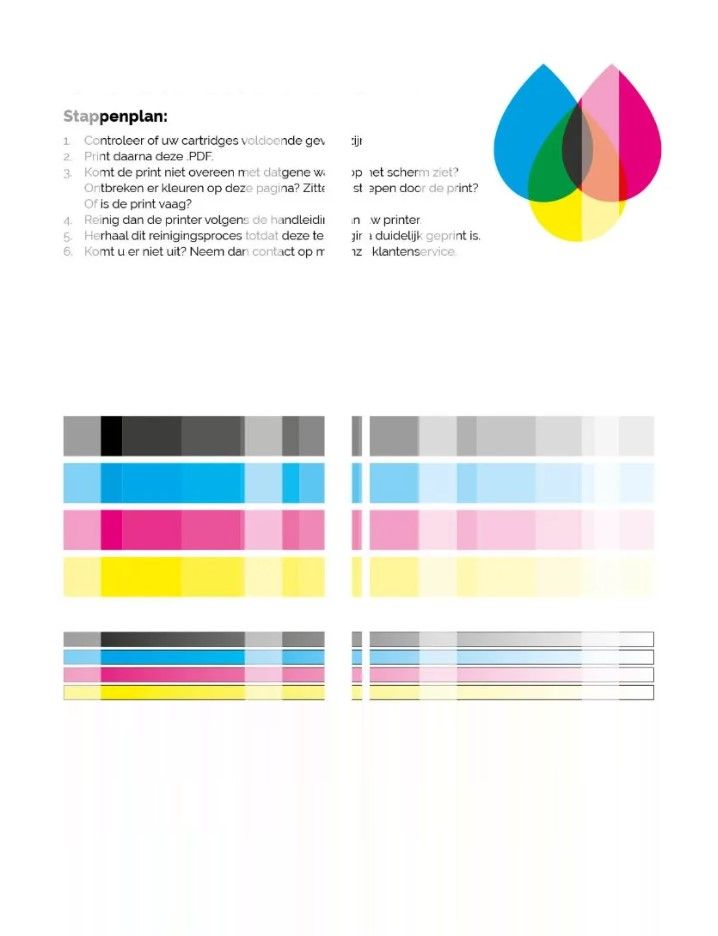
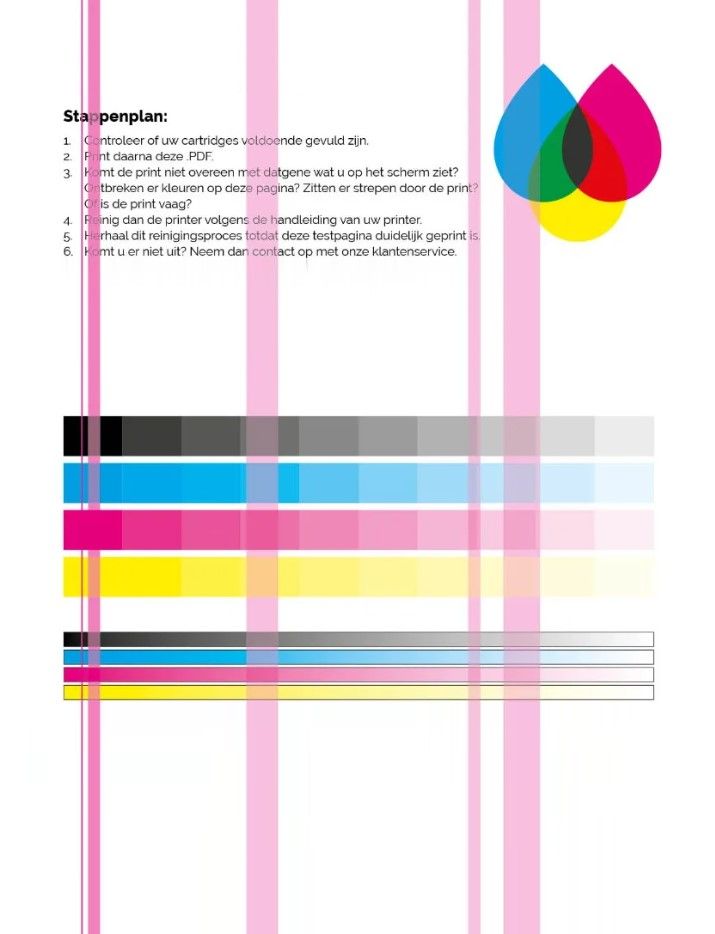
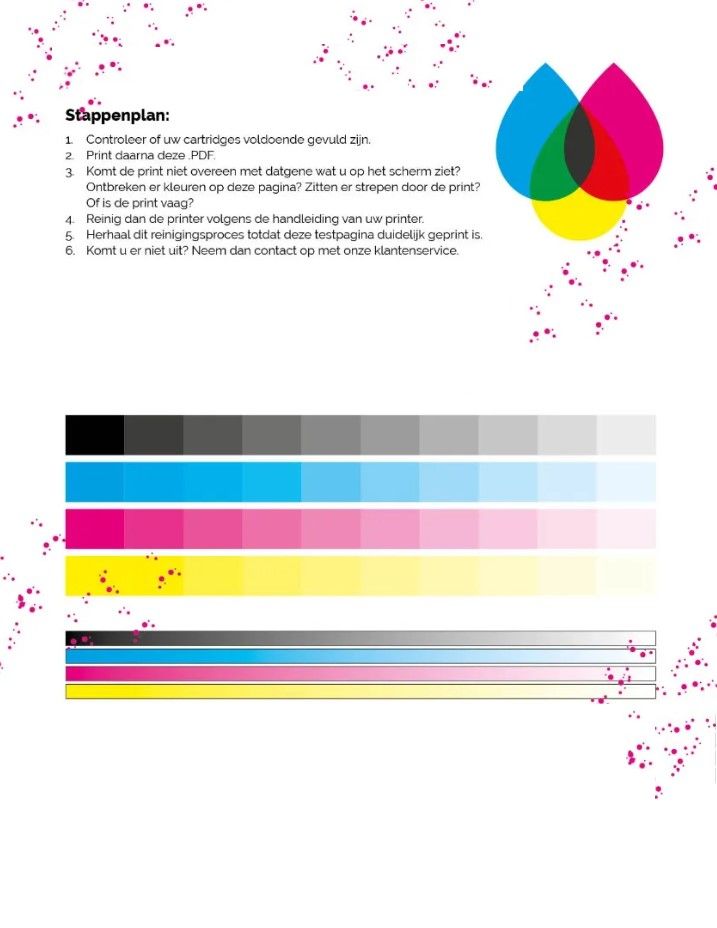
1. Zijn alle labels verwijderd van de cartridges?
Haal de kleuren die niet correct afdrukken uit de printer. Let op: Bij het eruit halen van de cartridges deze nooit schuin houden om lekken te voorkomen. Bij veel cartridges moet een (geel of roze) label boven, onder of op de zijkant van de cartridge worden verwijderd. Vaak is deze gemarkeerd met 'PULL' Dit is de luchttoevoer of een seal voor de printkop.
2. Komt er wel inkt uit de cartridges?
Als de juiste labels zijn verwijderd, dan controleren we of de cartridges aan de onderkant goed doorboort zijn door de printer. Dit kan eenvoudig (maar voorzichtig) met een wattenstaafje worden getest. Mocht er inderdaad inkt komen uit de cartridges, dan ligt het afdrukprobleem niet bij de cartridges, maar bij de printkop. Inktcartridge zijn feitelijk capsules met inkt; een nieuwe, volle inktcartridge kan simpelweg niet verstopt raken. Maar een printkop wel, deze zit onder de cartridges in de printer. Wanneer de printer gedurende een korte periode niet gebruikt wordt, wanneer er een volledig lege cartridge in de printer zit of wanneer er een korte periode helemaal geen cartridge in de houder zit, dan droogt de printkop uit voor die specifieke kleur.
3. Is de printkop uitgedroogd?
De printkop zit dus onder de houder van de inktcartridges, als de inkt die er in zit opdroogt, dan neemt de afdrukkwaleit af. Dan geeft de cartridge wel inkt, maar de inkt komt vervolgens niet goed op papier terecht. Alle printers hebben daar een ingebouwde oplossing voor; het reinigen van de printkop. Dit is een functie op de printer en duurt slechts enkele minuten wanneer deze wordt gestart. Je vindt deze functie vaak bij 'instellingen' of 'onderhoud' in het menu of de optielijst van de printer. Heeft jouw printer geen display? Dan is deze functie te starten via een combinatie van knoppen of via de printersoftware op de computer of laptop. De exacte handelingen vind je in de handleiding. Voor nieuwere printers bestaan er ook smartphone apps waarmee je deze functie kunt starten op jouw printer.
- Ga naar 'Instellingen' of 'Setup' in het menu of de software van de printer.
- Zoek vervolgens naar 'Onderhoud' of 'Hulpprogamma's'
- Kies in dit menu voor 'Printkop reinigen' of 'Spuitkanaaltjes reinigen'.
- Wacht totdat dit proces is geëindigd en druk vervolgens een testpagina af.
- Je ziet nu een rasterpatroon. Ontbreken er kleuren of lijnen, start opnieuw het printkop reinigen.
- Herhaal, indien nodig, de printkop reiniging meerdere malen, dit zorgt voor een intensievere reiniging.
- Zit er ook een diepte-reiniging functie op je printer? Start deze als de normale printkop reiniging niet helpt.
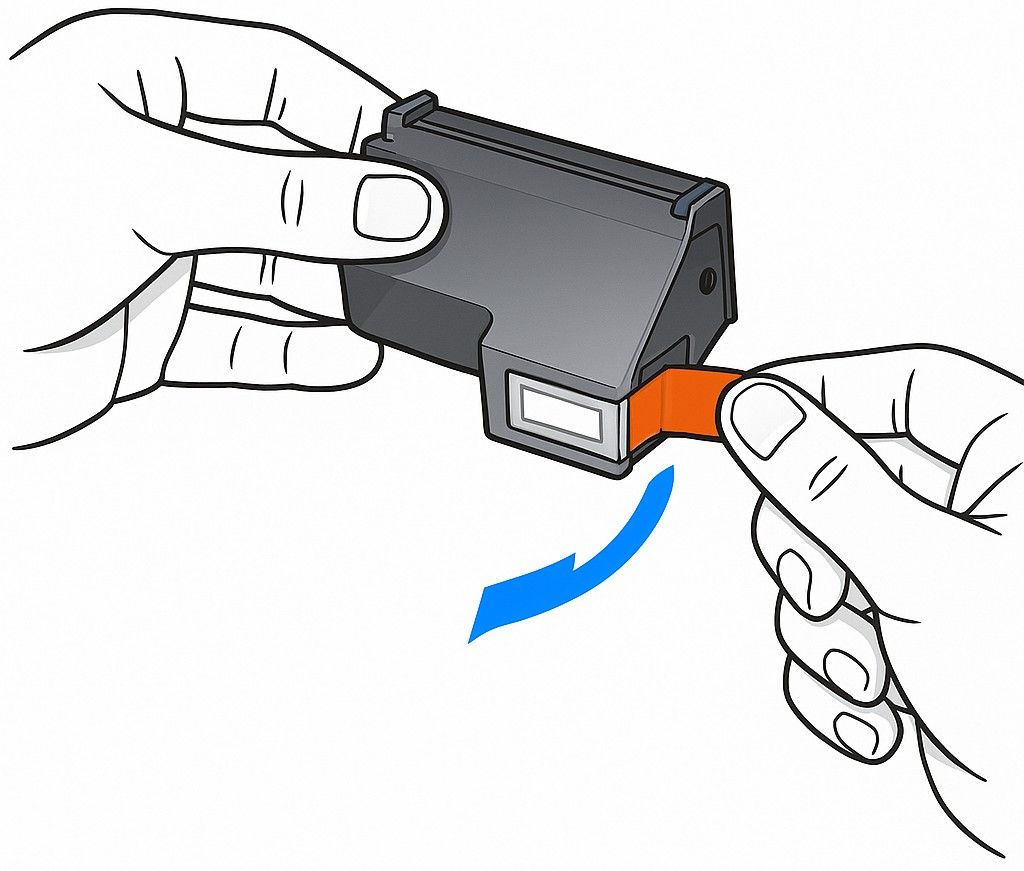
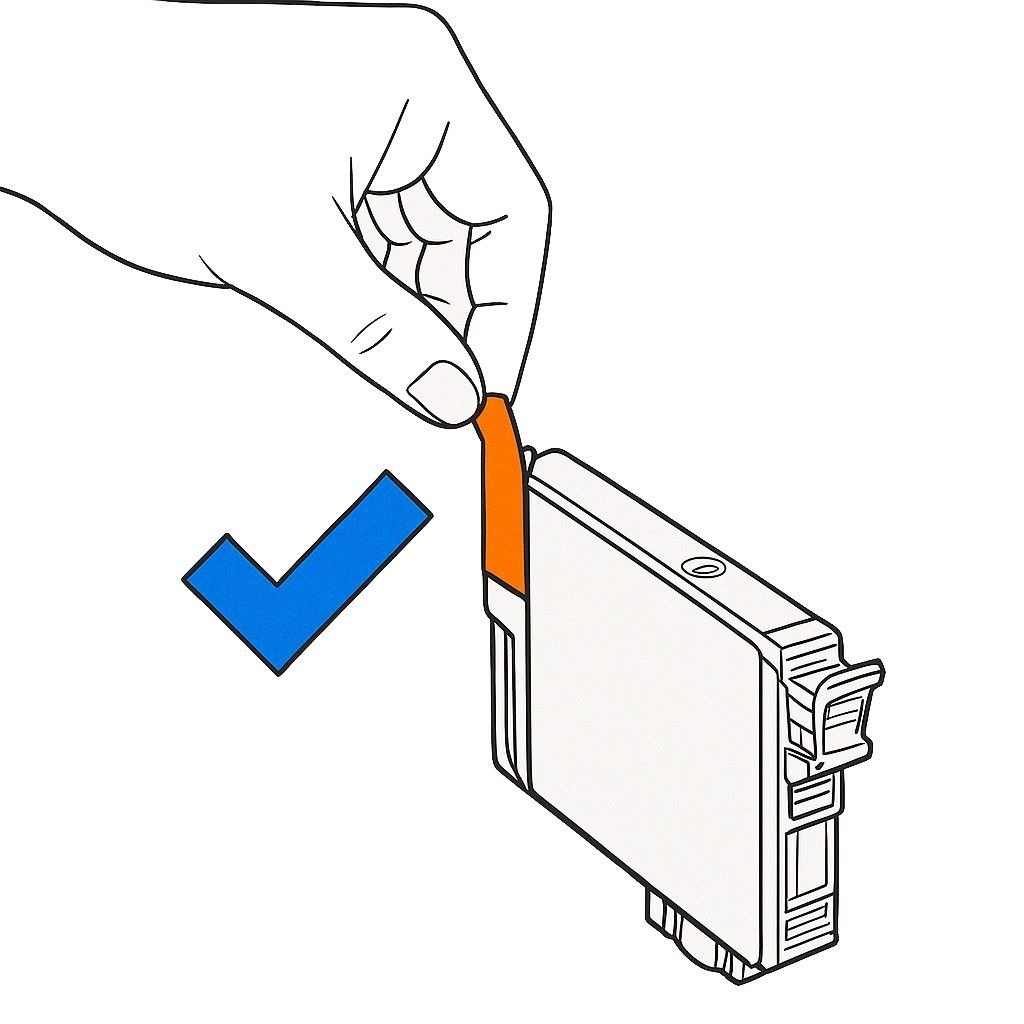
 Om het verkeer op de website te analyseren en om de website naar behoren te laten werken, plaatsen we cookies. Door op ‘accepteren’ te klikken ga je hiermee akkoord.
Om het verkeer op de website te analyseren en om de website naar behoren te laten werken, plaatsen we cookies. Door op ‘accepteren’ te klikken ga je hiermee akkoord.